Содержание
- 1 Определяем возможность подключения (для телевизоров LG и Samsung)
- 2 Выбираем клавиатуру
- 3 Инструкция по подключению
- 4 Возможные проблемы при подключении
- 5 Популярные марки устройств для подключения
- 6 Заключение
- 7 Возможно ли, вообще подключить клавиатуру к телевизору
- 8 Как выполняется подсоединение
- 9 Особенности фирменной клавиатуры Samsung
- 10 Что делать, если телевизор не видит клавиатуру
- 11 В завершение
- 12 Подключение клавиатуры и мыши к телевизору Samsung Smart TV.
- 13 Возможности мыши, стандартной и фирменной клавиатуры.
Содержание
Если вы являетесь владельцем телевизора с функцией Smart TV, то наверняка задавались вопросом о том, возможно ли подключить клавиатуру и компьютерную мышь к вашему ТВ. Ведь набирать с помощью пульта название фильма при поиске или имя любимого актера намного менее удобно, чем делать это же напрямую с клавиатуры.
В нашей статье мы расскажем о том, как подключается клавиатура для смарт тв к вашему телевизору, какие при этом могут возникнуть проблемы и приведём перечень наиболее популярных устройств, которыми чаще всего пользуются владельцы тв для комфортного ввода различных запросов.
Определяем возможность подключения (для телевизоров LG и Samsung)
Как правило, все современные модели телевизоров с функцией Смарт ТВ поддерживают возможность подключения к ним клавиатуры и мышки. Если же вы не уверены в том, что ваша модель может понимать подобные девайсы, то проверьте хотя бы наличие USB разъёмов на задней панели. Хотя это ещё не гарантирует того, что вам удастся подсоединить и заставить работать любую клавиатуру.
Вообще же, наиболее известные производители телевизионной техники уже с 2012 года предусмотрели возможность не только проводного, но и беспроводного подключения клавиатур и мышей к своим продуктам. Обычно, информация об этом содержится в Инструкции пользователя со списком совместимых моделей. Если вы не нашли такой информации, возможно меню самого ТВ поможет вам найти ответ:
- Заходим в Основное меню телевизора.
- Ищем раздел “Система” и заходим в него
- Там находим Менеджер устройств и нажимаем на иконку.
- Если в списке устройств отображается Мышь и Клавиатура, значит всё в порядке и подключение этих девайсов возможно.
Выбираем клавиатуру
Как вы уже поняли, наш TV может поддерживать работу далеко не каждой клавиатуры или мыши. Производитель гарантирует работу только фирменного оборудования, но это не значит, что другие марки не будут восприниматься вашим устройством.
Вот тут и возникает проблема выбора: стоит ли покупать клавиатуру непосредственно от LG или Samsung, специально разработанной для работы в паре с телевизором того же производителя, или же можно обойтись более дешевым универсальным аналогом от других фирм.
Давайте рассмотрим преимущества и недостатки при подключении фирменных устройств от самих разработчиков ТВ, таких как, к примеру, компания Samsung:
- Во-первых, вы всегда можете быть уверены, что ваш телевизор верно распознает и определит подключенное устройство.
- Как правило, при подключении таких клавиатур, вы можете получить быстрый доступ с помощью специальных клавиш к основным приложениям вашего Смарт ТВ.
- К недостаткам стоит отнести довольно высокую стоимость фирменных контроллеров, которая сопоставима с ценой на модели премиум класса от других компаний.
При подключении же разработок от других компаний, вы не сможете с уверенностью утверждать, что не смогут полноценно работать с вашим TV, хотя современные экземпляры совместимы практически с любыми моделями.
Также следует знать, что в модели телевизоров среднего и премиум класса компания LG, например, включает комплектные беспроводные мышки в виде небольшого пульта, что существенно упрощает навигацию в интернете и управление различными приложениями.
Очень удобным является использование также клавиатур с совмещённым тачпадом, которые позволяют двигать курсором с помощью сенсорного управления.
Инструкция по подключению
Если первые модели телевизоров с функцией Смарт ТВ могли понимать только проводные клавиатуры и мыши, то более поздние устройства практически без проблем распознают их Bluetooth аналоги.
Давайте рассмотрим практические шаги по подключению контроллеров к нашему TV.
Подключаем клавиатуру
В том случае, если вы хотите узнать как подключить проводную клавиатуру к телевизору LG Smart TV, то мы приведём для вас краткую инструкцию.
- Находим на задней или боковой панели нашего ТВ разъём USB.
- Вставляем коннектор от клавиатуры в него.
- Если на экране мы увидели уведомление о подключении нового устройства, то значит, что всё прошло успешно.
- В противном случае, нам следует ознакомиться со списком поддерживаемой продукции и приобрести протестированные на совместимость модели.
Если же у вас, например, беспроводная клавиатура для Samsung Smart TV, то принцип действия следующий:
- Подключаем адаптер для обеспечения беспроводной связи в один из USB разъёмов телевизора.
- Ждём появления сообщения об успешном обнаружении нашего устройства.
- Можно приступать к работе.
Как видим, подключение внешней клавиатуры довольно несложная задача, с настройкой которой может справиться и абсолютно далёкий от техники человек.
Подключаем мышь
Подключение проводной мыши ничем не отличается от подключения такой же клавиатуры:
- Достаточно вставить кабель в одно из гнёзд USB на задней панели или сбоку, в зависимости от марки телевизора.
- Если же у вас в наличии беспроводной аналог этого девайса, то просто подключаем адаптер для связи всё в то же гнездо USB.
- Если устройство успешно распознано, то мы увидим на экране сообщение об этом.
Теперь мышкой можно пользоваться так же, как и на обычном компьютере, она будет выполнять точно такие же функции.
Возможные проблемы при подключении
Бывают случаи, когда подключённое устройство не воспринимается телевизором. В этом случае можно попытаться обнаружить в инструкции модели совместимых девайсов. Если в этом списке наша мышка, к примеру, отсутствует, то, скорее всего, нам потребуется приобрести новое устройство.
Как вариант также может помочь обновление прошивки нашего телевизора с помощью встроенной функции либо обычной флешки. Возможно, в более новом программном коде будет расширена поддержка внешних устройств.
Также не следует сбрасывать со счетов, что ваш ТВ не поддерживает технологию “горячего” подключения внешних органов управления. Это можно проверить таким образом: если в настройках мыши или клавиатуры в Менеджере устройств отображаются модели тех контроллеров, которые мы подключили, то необходимо будет нажать дополнительно клавишу “Connect” для ручной активации.
Бывает и такой вариант, что банально не работает один или несколько USB портов, куда мы подключаем девайсы. Тогда, по возможности, пробуем подключить в другие свободные порты или же, при неудаче, обращаемся в сервис.
Популярные марки устройств для подключения
Для упрощения сомнений при выборе производителей клавиатур и мышек для подключения к нашему Smart TV, приведём рейтинг наиболее популярных цифровых устройств, которые пользователи считают лучшим вариантом среди многочисленных конкурентов.
- На первом месте по праву находятся устройства от самих производителей телевизоров. Это исключает проблемы с совместимостью, упрощает работу с продукцией именно этой марки, а также позволяет пользоваться теми функциями, которые нельзя получить с помощью обычной клавиатуры. Так, например, Samsung предлагает отличную модель клавиатуры G-KBD1000, а LG пульт ДУ Magic Remote, который выполняет функции как пульта, так и мышки.
- Неизменной популярностью пользуется продукция фирмы Logitech, например, клавиатура со встроенным touchpad (тачпад) Wireless Touch K400 Plus, которая распознаётся и корректно работает с большинством современных Smart TV.
- В последнее время заметную часть рынка начала занимать и продукция компании Rapoo, которая при хорошем качестве и богатом функционале отличается демократичной ценой. Как пример, можно привести модель K2600 Touchpad этой фирмы.
Заключение
Надеемся, что наша статья поможет вам расширить возможности по использованию вашего телевизора не только комфортному переключению каналов, но и как полноценной мультимедийной станции для удобного и быстрого поиска контента, общению в соцсетях, работе с приложениями.
Ведь настройка подключения клавиатуры и мышки не составит никакого труда и при этом позволит получить удовольствие от новых возможностей управления вашим ТВ.
Популярность телевизоров со Смарт ТВ с каждым годом возрастает. Подобные модели с завидным постоянством обзаводятся новыми интересными возможностями. Естественно у пользователей возникают различные вопросы. Один из самых актуальных, как подключить клавиатуру к телевизору.
Содержание статьи:
Возможно ли, вообще подключить клавиатуру к телевизору
Многие об этом не знают, но такая возможность существует, причем у всех моделей со Смарт ТВ, выпущенных после 2012 года. Единственное условие – это применение устройства, которое предусмотрено производителем. Всю необходимую информацию можно найти в руководстве к телевизору. Если в нем ничего не написано, тогда в настройках ТВ можно проверить возможность подключения:
- открываем меню, переходим в раздел [Система], [Менеджер устройств],
- если в появившемся окне есть клавиатура, значит, опция подсоединения предусмотрена.
Как выполняется подсоединение
Для работы сторонних устройств на телевизоре Samsung или TCL ничего устанавливать не требуется. Необходимо выполнить ряд простых действий. Рассмотрим подробно, как подключить беспроводную клавиатуру к LG телевизору:
- Независимо проводное устройство или без, для подсоединения требуется USB разъем. Найти его можно на боковой или задней панели ТВ.
- Устанавливаем специальный адаптер для работы беспроводной клавиатуры в USB разъем.
- На экране отобразится оповещение, что устройство успешно подключено. Теперь можно приступать к работе.
Также при работе с определенными моделями ТВ, необходимо будет выполнить ряд дополнительных действий, чтобы завершить подключение:
- переходим в [Менеджер устройств];
- в открывшемся окне появится надпись с наименованием девайса;
- на пульте жмем клавишу [ОК] и напротив устройства меняем [Needs pairing] на [Connected], в русскоязычном интерфейсе должно отображаться, что соединение установлено.
Особенности фирменной клавиатуры Samsung
Пользователям доступна специальная беспроводная клавиатура с тачпадом для Samsung Smart TV. При подключении она получает доступ ко всем функциям, а вот обычный девайс имеет определенные ограничения. Хотя для работы в строенном браузере ее вполне хватает.
Теперь рассмотрим, что предлагает фирменное устройство:
- Быстрое подключение – телевизор мгновенно распознает девайс, какие-либо дополнительные настройки не требуются.
- Удобное управление – выполнять можно любые операции, в том числе, полностью заменяет пульт.
- Тачпад – обеспечивает быстрое перемещение по экрану.
- Наличие горячих клавиш – открывают доступ к различным разделам меню одним нажатием.
- Совместима с гаджетами Samsung, действующие на платформе андроид.

Что делать, если телевизор не видит клавиатуру
В большинстве ситуаций, проблем с подключением не возникает, но иногда ТВ не видит подсоединяемый девайс. Что делать в такой ситуации?
Через интернет
- переходим в главное меню;
- следуем в раздел [Поддержка] и в пункт [Обновление ПО];
- запускаем обновление сейчас;
- телевизор отыщет новую версию прошивки и предложит ее установить;
- подтверждаем операцию.
Используем флешку
- На компьютере заходим на официальную страничку производителя, скачиваем последний вариант прошивки.
- Флешку форматируем в FAT32.
- Скидываем программное обеспечение на накопитель и подсоединяем к ТВ.
- В меню ТВ выбираем раздел обновить сейчас. Телевизор обнаружит прошивку на флешке и произведет ее установку.
Если переустановка не принесла должного результата, пробуем подключить другую клавиатуру. В противном случае потребуется привлекать специалистов, чтобы они уже провели подключение и необходимую настройку.
<center></center>
В завершение
Конечно, пульт довольно удобная вещь, но для работы с умными телевизорами уже не совсем подходит. Значительно удобнее подключить клавиатуру. Причем абсолютно не важно фирменная она или обычная. Для выполнения стандартных манипуляций ее вполне хватит. Если стремитесь задействовать весь функционал, тогда потребуется фирменный девайс. Однако у него значительно выше цена. С подключение обычно проблем не возникает, при условии, что ТВ предусматривает такую возможность.
Не для кого не секрет, что к современным телевизорам можно подключать различные дополнительные устройства и в этой публикации мы поговорим о том, как подключить клавиатуру и мышь к телевизору Samsung Smart TV. Следует сказать, что подключить к TV панели можно как проводные, так и беспроводные устройства ввода, которые работают по технологии Bluetooth или с USB приемопередатчиком. Однако по Bluetooth можно подключить клавиатуру и мышь, если в телевизоре предусмотрена данная функция, а вот беспроводные устройства ввода с миниатюрным USB приемопередатчиком в этом не нуждаются.
Нужно сказать, что по заявлениям разработчиков из компании Samsung, совместимы с телевизорами клавиатуры и мыши далеко не от всех производителей. Но большинство моделей начиная от 2012 года (здесь читайте о маркировке Samsung smart TV 2012 и 2013 года) будут работать с такими производителями устройств ввода, как Logitech, A4tech, Genius, CBR, Apple и конечно же Samsung, но об их творениях я упомяну ниже.
С уверенностью могу сказать, что телевизор Samsung также будет работать с клавиатурой и мышью от компании Gembird и с некоторыми манипуляторами от китайских друзей. Ну что же, давайте перейдем к делу и подключим клавиатуру и мышь к телевизору Smasung. Демонстрировать весь процесс я буду на модели линейки 2012 года. В следующих сериях отличается лишь интерфейс, но процесс подключения устройств ввода принципиально схож.
Подключение клавиатуры и мыши к телевизору Samsung Smart TV.
Сам процесс подключения довольно прост и никаких сложностей у вас вызвать не должен. Возьмите кабель с USB штекером от устройств ввода или приемопередатчик, если подключаете беспроводную клавиатуру или мышь и вставьте в USB разъем телевизора.
Если коннект пройдет удачно, то Smart TV оповестит Вас сообщением о том, что к телевизору подключено новое устройство и после этого клавиатура и мышь уже будут готовы к работе. Так же вы можете получить уведомление о том, что новое подсоединенное устройство поддерживают не все приложения. Так или иначе устройства ввода к которым компания Samsung не имеет никакого отношения по функциональности многим ограничены в отличии от фирменной клавиатуры, но об этом мы поговорим дальше.
Теперь, если это Вам необходимо, можете войти в «Меню» — «Система» — «Диспетчер устройств» и настроить устройства ввода на роботу с телевизором исходя из своих предпочтений. Конечно, «Диспетчер устройств» не может похвастаться широким функционалом, но самые простые настройки здесь есть.
Например, в»Параметрах клавиатуры» вы можете изменить сочетания клавиш для переключения языка ввода, а в «Параметрах мыши» изменить основную кнопку (левая или правая), размер указателя (большой или маленький) и его скорость (медленно, стандартно или быстро).
Также в «Диспетчере устройств» вы можете настроить Bluetooth клавиатуру и мышь на роботу с телевизором. Для этого достаточно включить Bluetooth устройство и зайти в «Меню» — «Система» — «Диспетчер устройства» и далее выбрать настройки в зависимости от того что подключается, клавиатура или мышь.
В параметрах нужно кликнуть по «Добавить клавиатуру Bluetooth» (соответственно для манипулятора нужно выбрать «Добавить мышь Bluetooth») после чего телевизор начнет поиск устройства автоматически. После того как Samsung Smart TV найдет Bluetooth устройство, он сообщит что нужно установить взаимосвязь между ними.
Нажмите кнопку ввода на дистанционном пульте и подтвердите действие на сопряжение устройств вторым нажатием на кнопку «Enter» и нажмите кнопку «Connect» на подключаемом устройстве. Все, теперь между телевизором и мышкой (клавиатурой) есть сопряжение.
Вот так легко и просто вы можете подключить к TV панели Samsung клавиатуру, мышь с проводом или с приемопередатчиком, а также по технологии Bluetooth.
Возможности мыши, стандартной и фирменной клавиатуры.
Я уже упоминал, что функционал обычной компьютерной мыши и клавиатуры в совместной работе с телевизором Samsung имеют некоторые ограничения, но основное свое предназначение они выполняют. В первую очередь класическая клавиатура и мышь предназначены для веб-браузера.
Они безупречно работают со встроенным интернет-обозревателем и в отличии от стандартного дистанционного пульта, дают возможность комфортно искать необходимую информацию в сети интернет и при вы можете этом смотреть какой-то канал.
Собственно все управление в браузере идентично тому, что и за компьютером. Во время просмотра телевизионных каналов, некоторые функции можно выполнять при помощи мыши. Например, двойной щелчок левой кнопкой мыши в любой точке экрана вызовет своеобразное меню из которого можно перейти в «Smart Hub» или открыть «Меню» телевизора. Один щелчок правой кнопкой мыши откроет окно «Сервис».
С помощью манипулятора в «Smart Hub» вы вольны лишь выбрать необходимое приложение, но работать с ним клавиатура и мышка не будут. Что же касается самого «Меню», то в нем все настройки вы можете свободно выполнять с помощью мыши.
На этом, возможности компьютерных устройств ввода исчерпываются, но вполне вероятно, что в будущих моделях телевизоров Samsung этим манипуляторам дадут больше свободы. Если вам уже сегодня такие TV панели знакомы, то поделитесь их возможностями в совместной работе с компьютерными устройствами ввода в комментариях.
Теперь немного поговорим о возможностях фирменной беспроводной клавиатуры VG-KBD1000 от компании Samsung. По сравнению с классическими устройствами ввода, она просто не имеет границ и к тому же гармонично сочетает в себе эргономику и стиль. Эта модель имеет богатый функционал и в ней все продумано до мелочей.
Она позволяет удобно управлять телевизором и заменяет не только обычную клавиатуру и мышь, но и дистанционный пульт. Например, встроенный тачпад позволяет буквально скользить курсору по интерфейсу «Smart Hub», а поле ввода на клавиатуре дает возможность набирать сообщения в социальных сетях. Кроме этого, вы можете использовать ее в сервисах и конечно же полноценно путешествовать по сети интернет.
Однако сильно не обольщайтесь, потому что поддерживают ее далеко не все приложения. Это обусловлено тем, что поддержку клавиатуры в приложениях определяет разработчик программы, а не компания Samsung.
На своем борту она имеет горячие клавиши, которые позволяют получить доступ к функциональному управлению телевизором. Также с ее помощью вы можете переключать каналы и регулировать громкость в TV панели. Ко всему прочему, она совместима с планшетами и смартфонами Samsung с операционной системой Android. Подключить клавиатуру к телевизору можно по беспроводной технологии Bluetooth.
По заявлению разработчиков, данная клавиатура совместима с моделями телевизоров 2012 года (LED ES6100 и выше, PDP E550 и выше) и 2013 года (LED F6400 и выше, PDP F5500 и выше), а также с мобильными устройства Samsung с ОС Android 3.0 и выше.
Нужно сказать, что клавиатура совместима с моделями Samsung Smart TV, которые имеют только встроенный Bluetooth адаптер. Следовательно, если Ваш телевизор серии E (2012), F (2013), H (2014) и разработчики наделили его Bluetooth адаптером, то данная клавиатура будет поддерживаться вашей телевизионной панелью. Если ваш Smart TV не поддерживает фирменную клавиатуру, то попробуйте подключить к нему клавиатуру с радио модулем.
В заключении предлагаю вам просмотреть тематический видеоролик.
Буду признателен, если вы сможете дополнить статью и поделиться своим опытом в подключении клавиатуры или мыши к определенной модели телевизора Samsung Smart TV с другими читателями. Пока!
Если вы нашли ошибку, пожалуйста, выделите фрагмент текста и нажмите Ctrl+Enter.

Универсальный пакет программ для работы с мультимедиа от Movavi

Защита Windows с помощью программы Shadow Defender
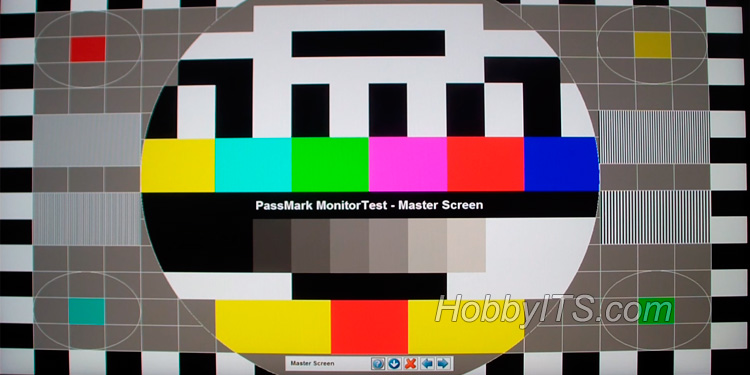
Тест монитора программой PassMark MonitorTest

Устройство и принцип работы Wi-Fi сети (преимущества и недостатки)

Как защитить глаза при работе за компьютером
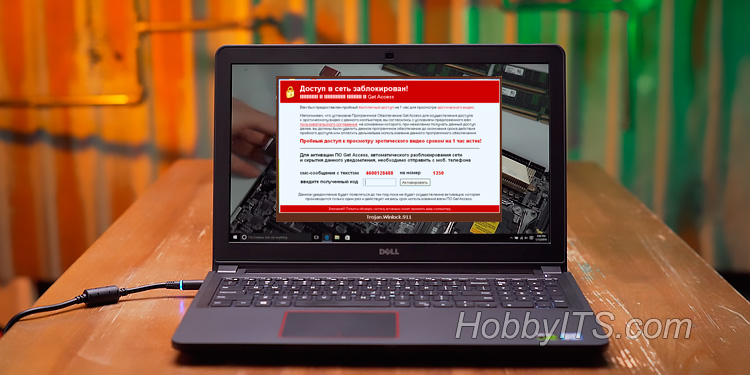
Как удалить вирус блокирующий Windows (баннер вымогатель)
Используемые источники:
- https://prosmartv.ru/connected-tv/klaviatura-dlya-smart-tv.html
- https://teleinside.ru/kak-podklyuchit-klaviaturu-k-televizoru/
- https://hobbyits.com/kak-podklyuchit-klaviaturu-mysh-k-televizoru-samsung-smart-tv/


 Настройка внешней клавиатуры. Русификация клавиатуры.
Настройка внешней клавиатуры. Русификация клавиатуры.
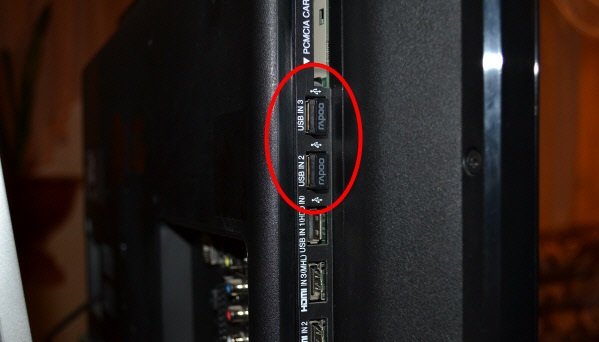
 Настройка Smart TV в Минске
Настройка Smart TV в Минске
 Как смотреть IPTV на телевизоре Samsung Smart TV бесплатно 2019
Как смотреть IPTV на телевизоре Samsung Smart TV бесплатно 2019
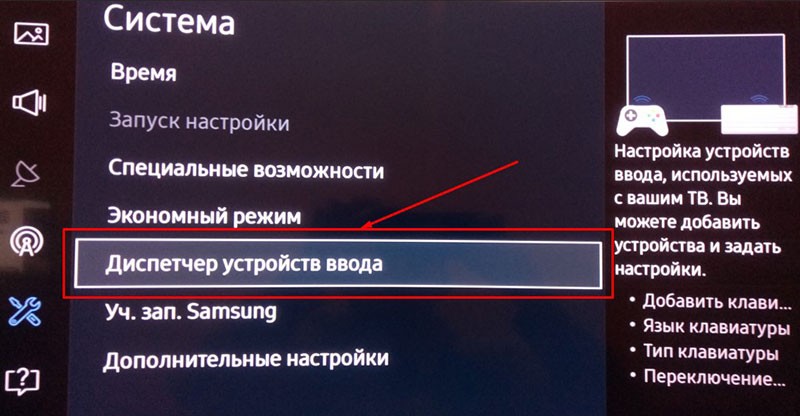

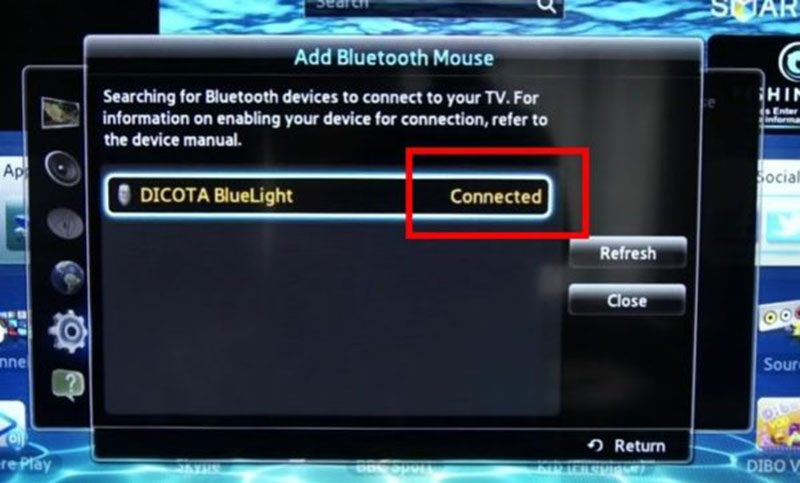
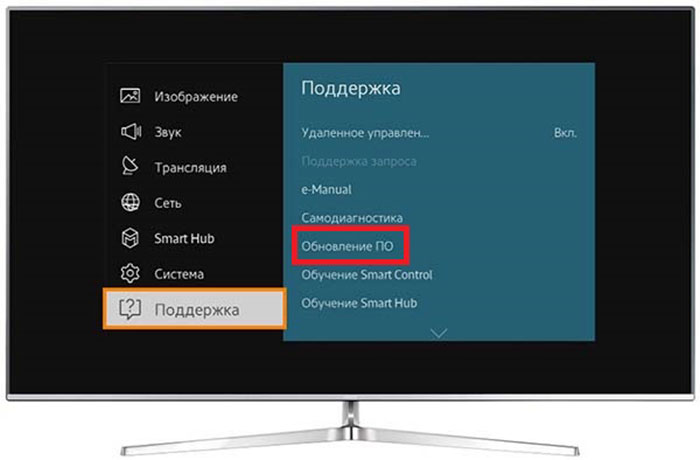


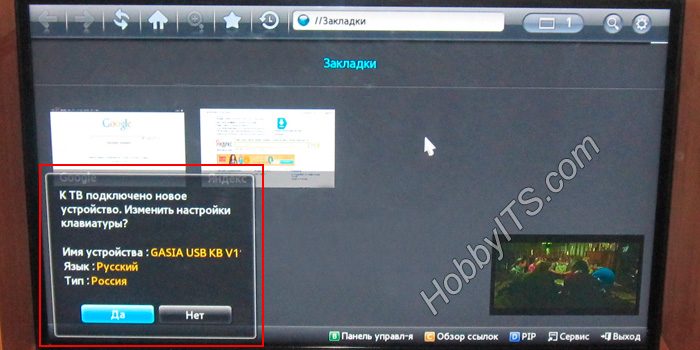


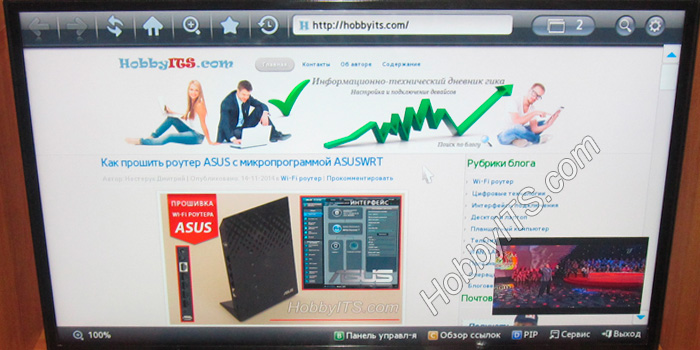





 Пошаговая настройка телевизора Самсунг
Пошаговая настройка телевизора Самсунг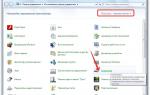 Секреты настройки клавиатуры на компьютере
Секреты настройки клавиатуры на компьютере Совсем не для маленьких. Обзор клавиатуры SteelSeries Apex [RAW]
Совсем не для маленьких. Обзор клавиатуры SteelSeries Apex [RAW] Как сохранить контакты, фото, видео, музыку и другие данные с Samsung Galaxy
Как сохранить контакты, фото, видео, музыку и другие данные с Samsung Galaxy